
El iPad puede iniciarse inmediatamente y conectarse a un punto de acceso de iPhone, sin tener que interactuar con el iPhone para encenderlo manualmente. Esto lo convierte en una forma ultrarrápida de conectar un iPad a Internet a través de la conexión a Internet compartida de un iPhone.
Esta capacidad del iPad es bastante similar a usar el punto de acceso instantáneo del iPhone desde la Mac, excepto que en lugar de acceder desde una barra de menú, accede al punto de acceso instantáneo a través de la aplicación Configuración.
Cómo iniciar y conectarse a iPhone Hotspot desde iPad
Los requisitos para poder usar la función de punto de acceso instantáneo de iPhone desde iPad son bastante simples; debe tener la función Wi-Fi Personal Hotspot disponible en su iPhone, la misma ID de Apple en uso tanto en el iPad como en el iPhone, y Bluetooth y Wi-Fi también deben estar activados para ambos dispositivos.
- Abra la aplicación "Configuración" en el iPad
- Ve a la sección "Wi-Fi" de Configuración
- Busque en la sección "Puntos de acceso personales" el nombre del punto de acceso inalámbrico del iPhone y tóquelo para conectarse e iniciar el punto de acceso del iPhone
- Autentíquese e inicie sesión en el punto de acceso wifi como de costumbre
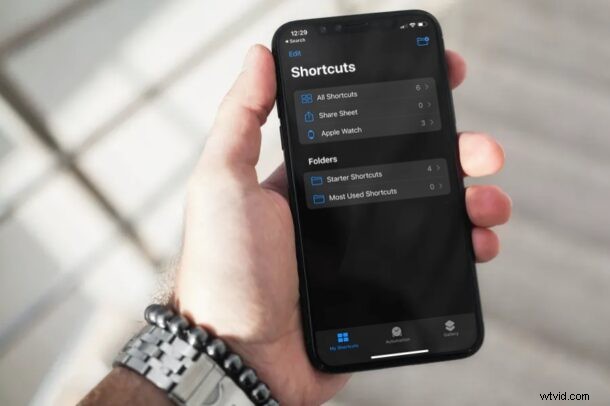
El iPad utilizará el punto de acceso personal del iPhone mientras el punto de acceso Wi-Fi del iPhone esté disponible o mientras el iPad permanezca conectado a la señal Wi-Fi.
Como siempre, tenga en cuenta que el punto de acceso personal wi-fi puede consumir una gran cantidad de datos móviles, así que tenga en cuenta los límites de datos o límites de ancho de banda que pueda tener en su plan de datos móviles de teléfono celular individual.
Si no tiene esta función de punto de acceso instantáneo disponible desde el iPad, es probable que no se cumpla uno de los requisitos, o simplemente que su iPhone no tiene la capacidad de punto de acceso personal wi-fi habilitada o disponible. El punto de acceso personal del iPhone es opcional en muchos proveedores de telefonía celular, y algunos planes requieren una tarifa adicional para poder usar la conexión celular del iPhone como un punto de acceso Wi-Fi para otros dispositivos.
Si bien este artículo obviamente analiza la conexión a un hotspot instantáneo de iPhone desde un iPad, técnicamente también puede conectarse a los mismos hotspots instantáneos de iPhone wi-fi desde otros iPhones o iPod touch, pero dado que la mayoría de los dispositivos iPhone tienen su propio plan de datos móviles, eso la capacidad puede ser menos relevante para usar Instant Hotspot de iPhone a iPhone. Y como mencionamos antes, la Mac también tiene Instant Hotspot como una función.
Personal Hotspot generalmente funciona bastante bien y sin ningún problema, pero si encuentra dificultades al usar la función, consulte algunos consejos de solución de problemas para ayudar a resolver el problema.
Si tiene sugerencias, ideas, opiniones o experiencias relevantes con el uso de Instant Hotspot desde otro dispositivo para utilizar un punto de acceso Wi-Fi de iPhone, háganoslo saber en los comentarios.
